win7 は Microsoft によって開発されたオペレーティング システムです。多くの友人が長い間 win7 を使用しています。システムの動作がますます遅くなってきました。確認したところ、C ドライブの空き容量が多すぎることがわかりました。では、何をすべきでしょうか?ディスク容量を調整するのはどうすればよいでしょうか?今日は、win7 のディスク パーティションを調整するチュートリアルを共有します。
win7 ディスク空のロケット天正法:
1. コントロール パネルを開き、[システムとセキュリティ] を選択し、[ハードディスク パーティションの作成とフォーマット] をクリックします。
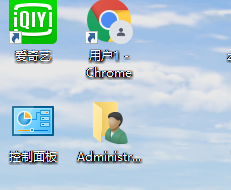
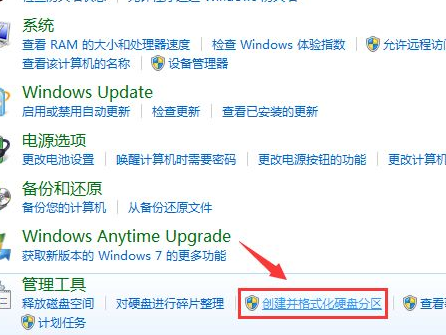
2. 次に、「ディスクの管理」ページに入ります。

#3. その後、右クリックしてパーティションを選択し、メニューから「ボリュームの圧縮」を選択してパーティションのサイズを調整します。
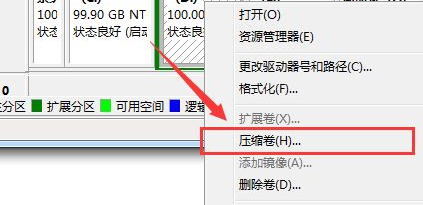
#4. 最後に、圧縮する必要があるスペースを選択し、「圧縮」をクリックして圧縮します。 「パーティションの調整」
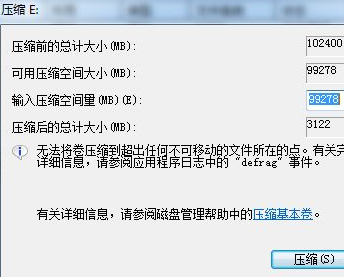
#5 を完了します。1 つのパーティションから 2 つのパーティションへの変更が完了したら、パーティションを変換する必要があります。大きなパーティション 次に小さなパーティションを作成します。まず「利用可能なスペース」にフォーマットし、右クリックして利用可能なスペースのオプションで「新しいシンプル ボリューム」を選択します。
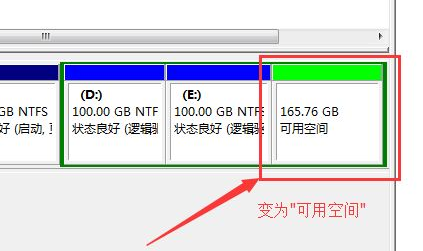
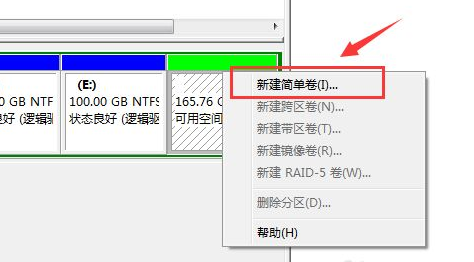
7次に、新しいボリューム ウィザード (図 1) に入り、[次へ] をクリックし、ドライブ文字の選択 (図 2) を入力し、[フォーマット] ステージ (図 3) に入ります。フォーマットするかどうかを選択した後、[次へ] をクリックして最後に「完了」(図4)。新しいパーティションが完成しました。
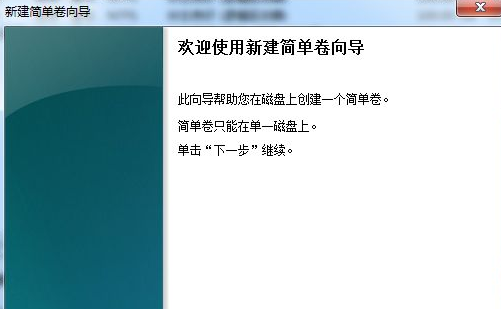
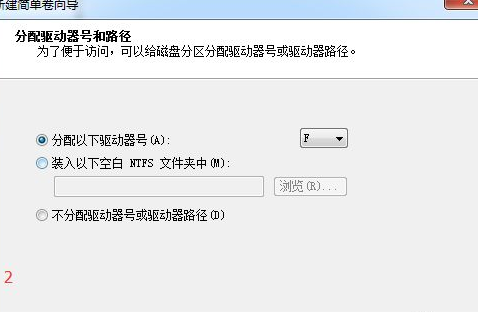
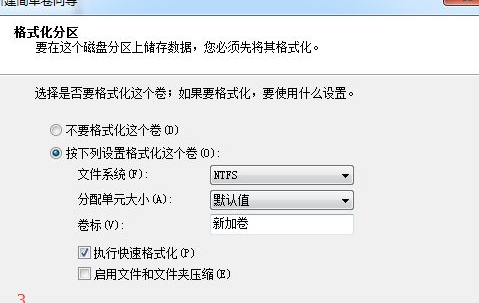
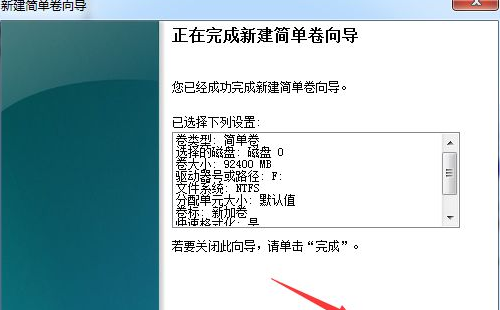
以上が初心者向けにwin7のディスク容量調整方法を共有するのに適していますの詳細内容です。詳細については、PHP 中国語 Web サイトの他の関連記事を参照してください。